Πίνακας περιεχομένων
Αν θέλετε να μάθετε πώς να προβάλετε το μέγεθος των φακέλων ή το μέγεθος των αρχείων στο SharePoint Online, συνεχίστε να διαβάζετε παρακάτω. Αυτό το σεμινάριο περιέχει οδηγίες για το πώς να βλέπετε το μέγεθος των αρχείων και το συνολικό μέγεθος κάθε φακέλου μιας τοποθεσίας SharePoint.
Πώς να ελέγξετε το μέγεθος αποθήκευσης μιας τοποθεσίας SharePoint του Office365.
Για να προβάλετε το συνολικό μέγεθος και τον διαθέσιμο αποθηκευτικό χώρο μιας τοποθεσίας του SharePoint:
1. Σύνδεση στο κέντρο διαχείρισης του Office 365.
2. Κάντε κλικ στο 'Show All' στα αριστερά και στη συνέχεια κάντε κλικ στο SharePoint.
3. Επεκτείνετε το Τοποθεσίες και κάντε κλικ στο Ενεργές περιοχές.
4. Στο επάνω δεξί μέρος της σελίδας, μπορείτε να δείτε το μέγεθος του αποθηκευτικού χώρου που χρησιμοποιείται σε όλες τις τοποθεσίες και το συνολικό αποθηκευτικό χώρο για τη συνδρομή σας.

- Σχετικό άρθρο: Πώς να απελευθερώσετε χώρο αποθήκευσης στο SharePoint Online.
Πώς να προβάλετε το μέγεθος αρχείων ή φακέλων στο SharePoint Online.
Α. Πώς να προβάλλετε το μέγεθος κάθε αρχείου στα έγγραφα του SharePoint:
Για να μάθετε το μέγεθος κάθε αρχείου στο SharePoint Έγγραφα βιβλιοθήκη:
1. Στο SharePoint, επιλέξτε Έγγραφα στα αριστερά.
2. Κάντε κλικ στο Προσθήκη στήλης και επιλέξτε Εμφάνιση/απόκρυψη στηλών.
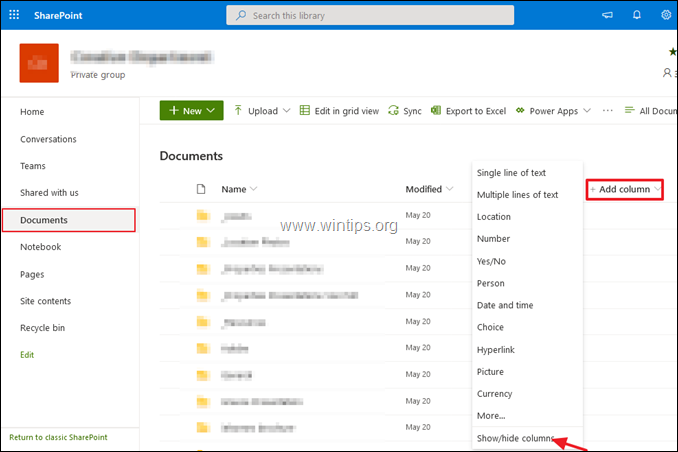
3. Ελέγξτε το Μέγεθος αρχείου πλαίσιο ελέγχου και στη συνέχεια κάντε κλικ στο Εφαρμόστε.
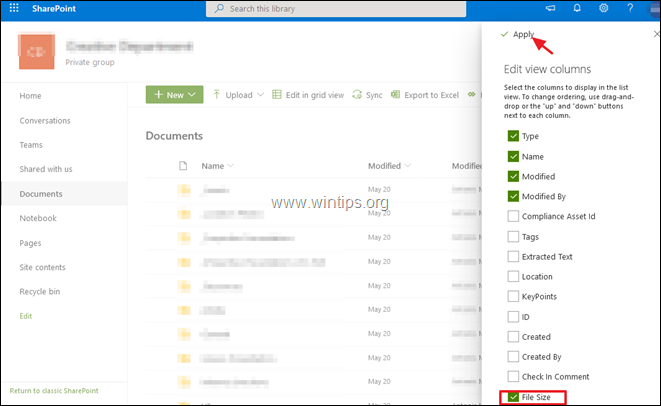
4. Στο Μέγεθος αρχείου μπορείτε να δείτε το μέγεθος του αρχείου κάθε μεμονωμένου αρχείου στην τοποθεσία SharePoint.
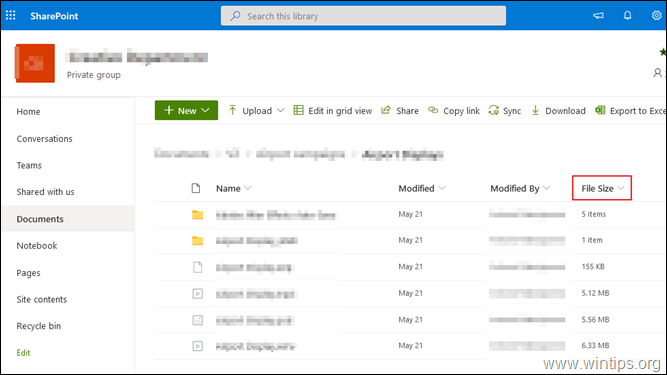
B. Πώς να προβάλετε το μέγεθος των φακέλων και των αρχείων μιας τοποθεσίας SharePoint:
Για να μάθετε το μέγεθος ενός αρχείου ή το συνολικό μέγεθος κάθε φακέλου σε μια τοποθεσία SharePoint Online:
1. Επιλέξτε Περιεχόμενα ιστότοπου στα αριστερά και κάντε κλικ στο Ρυθμίσεις τοποθεσίας .
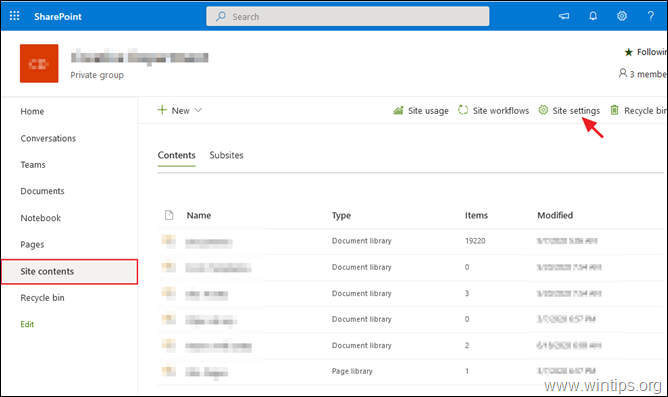
2. Στις Ρυθμίσεις τοποθεσίας, κάντε κλικ στο Μετρικές αποθήκευσης στο πλαίσιο του Διαχείριση Συλλογής τοποθεσιών .

3. Δείτε τη στήλη "Συνολικό μέγεθος" για να μάθετε το μέγεθος κάθε φακέλου ή αρχείου στην τοποθεσία SharePoint.
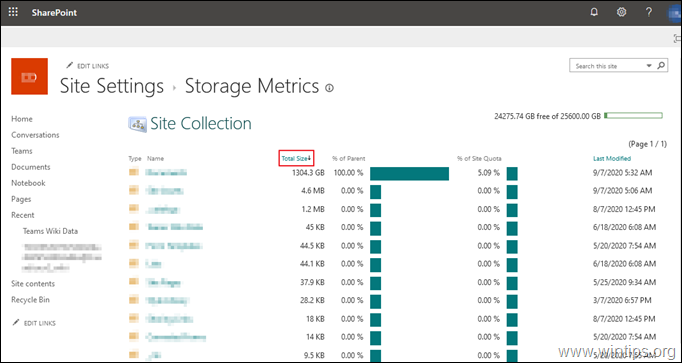
Αυτό είναι όλο! Πείτε μου αν αυτός ο οδηγός σας βοήθησε αφήνοντας το σχόλιό σας για την εμπειρία σας. Παρακαλώ κάντε like και μοιραστείτε αυτόν τον οδηγό για να βοηθήσετε και άλλους.

Άντι Ντέιβις
Ιστολόγιο διαχειριστή συστήματος σχετικά με τα Windows





